
Uvod v Opomnike v Macu
Spoznajte osnove za hiter začetek uporabe aplikacije Opomniki v Macu.
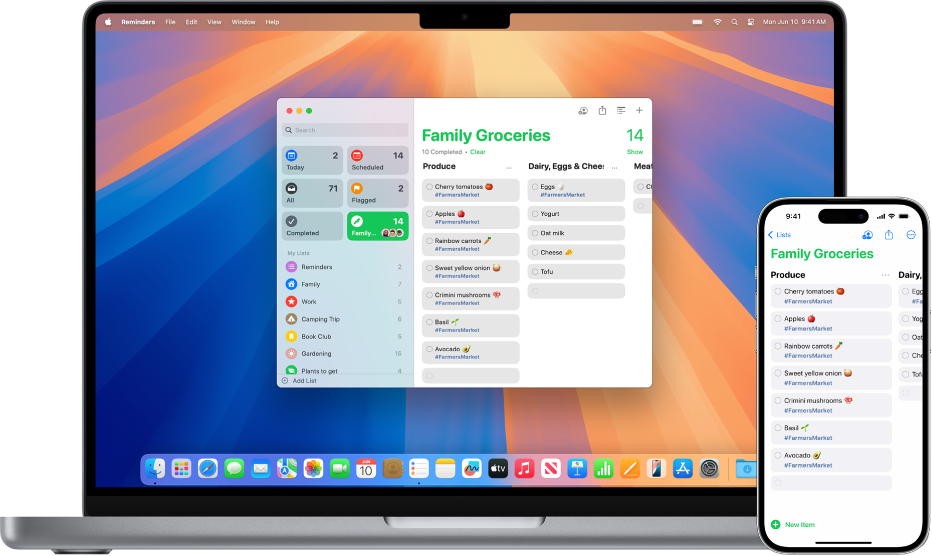
Izkoristite opomnike iCloud
Posodobite opomnike iCloud, da izkoristite napredne funkcije, kot so prilagojeni pametni seznami in samodejno kategorizirani nakupovalni seznami. Če se z istim računom Apple vpišete v vseh svojih napravah Apple, si lahko opomnike ogledujete in jih upravljate – kadarkoli in v katerikoli napravi.
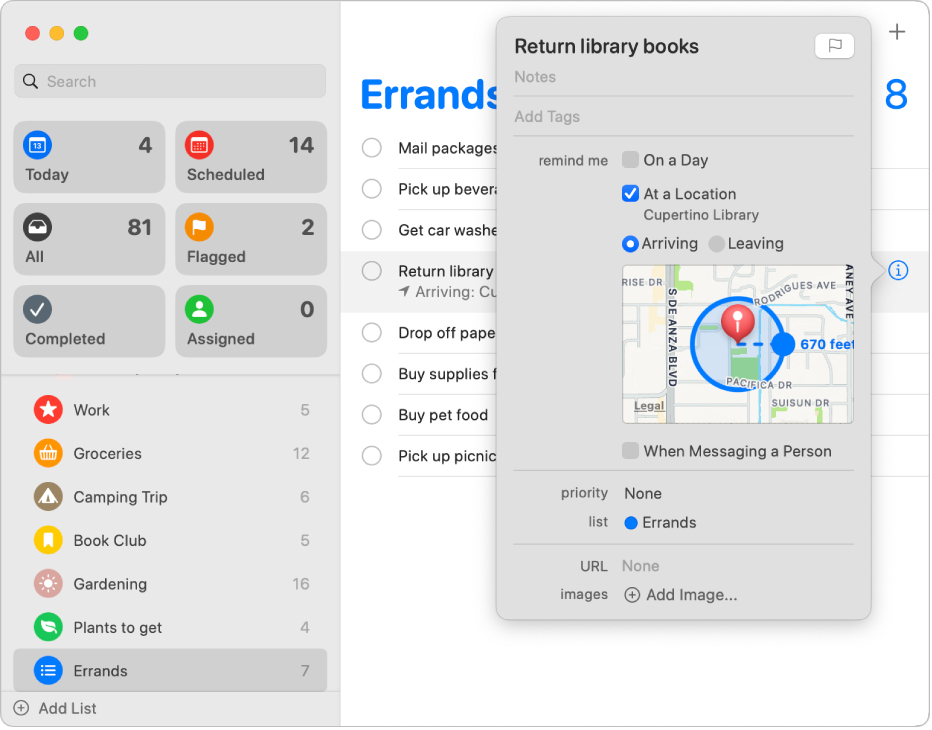
Ustvarjanje ali urejanje opomnika
Če želite dodati nov opomnik, kliknite prostor pod seznamom opomnikov ali kliknite ![]() . Opombe, oznake, datum ali lokacijo lahko opomniku dodate tako, da kliknete
. Opombe, oznake, datum ali lokacijo lahko opomniku dodate tako, da kliknete ![]() .
.
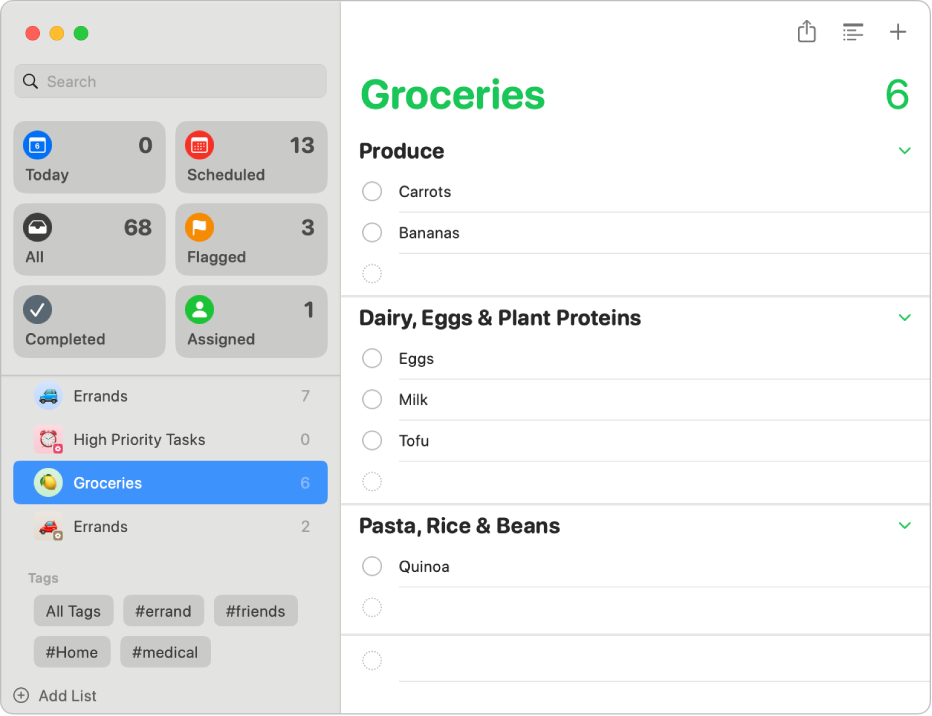
Ustvarjanje nakupovalnega seznama
Ustvarite lahko nakupovalni seznam, ki dodane elemente samodejno razvrsti v različne razdelke, kot so Meso, Sadje in zelenjava ter Prigrizki in sladkarije. Če želite ustvariti nakupovalni seznam, kliknite Datoteka > Nov seznam, nato pa v pojavnem meniju Vrsta seznama izberite Živila. Ustvarite lahko tudi standardne in pametne sezname.
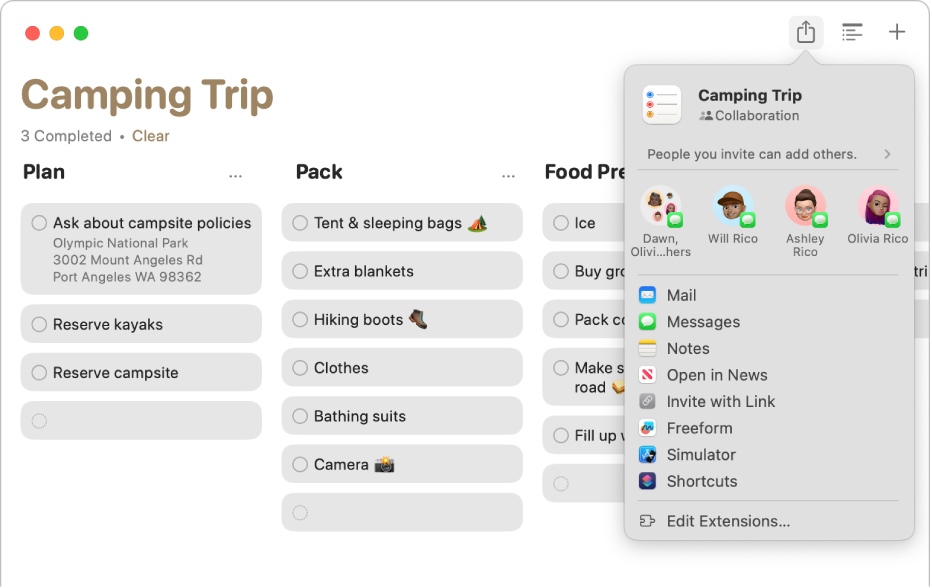
Skupno urejanje seznama
Če želite osebe povabiti v skupno urejanje seznama, lahko pošljete povabilo v Sporočilih ali Pošti ali pa delite povezavo. Kliknite ![]() in nato izberite možnost. Če seznam delite v Sporočilih, so vsi udeleženci v niti samodejno dodani na seznam. Ko ste druge povabili, da se pridružijo, lahko spremljate dejavnost, upravljate skupno urejanje in celo dodeljujete opomnike.
in nato izberite možnost. Če seznam delite v Sporočilih, so vsi udeleženci v niti samodejno dodani na seznam. Ko ste druge povabili, da se pridružijo, lahko spremljate dejavnost, upravljate skupno urejanje in celo dodeljujete opomnike.

Oglejte si prihodnje dogodke
Bodite na tekočem s prihajajočimi opomniki in ničesar ne zamudite. Če želite opomniku dodati datum, premaknite kazalec nad opomnik, dokler se ne prikaže ![]() . Kliknite
. Kliknite ![]() , izberite možnost Na dan, nato pa izberite datum in čas, ko želite prejeti opomnik. Na seznamu Danes ali Načrtovano v stranski vrstici lahko vidite vse načrtovane opomnike, razvrščene po datumu in času.
, izberite možnost Na dan, nato pa izberite datum in čas, ko želite prejeti opomnik. Na seznamu Danes ali Načrtovano v stranski vrstici lahko vidite vse načrtovane opomnike, razvrščene po datumu in času.
Želite izvedeti več?